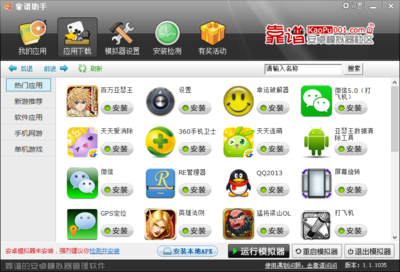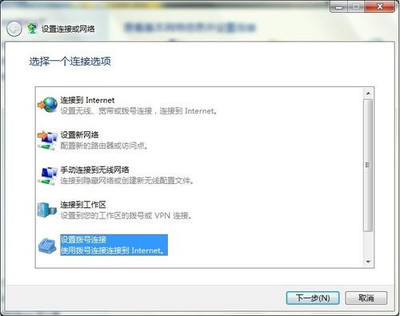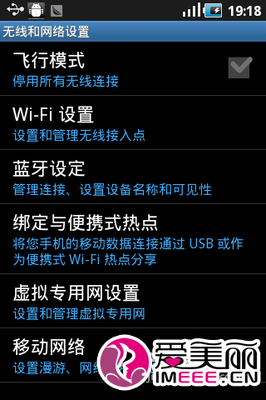有时当我们找到需要的图片,可是图片因为太小,太大而无法合理利用,针对这个情况笔者写一篇教程来帮助大家如何实现不损坏图片下快速转换图片的大小。
怎么转换图片大小——工具/原料PS美图秀秀怎么转换图片大小——方法一
怎么转换图片大小 1、
这边以花.jpg这张图片作为演示
怎么转换图片大小 2、
下面打开PS,因为版本不同,显示的界面不同,不用担心,这里面需要的功能都是一样的
怎么转换图片大小 3、
首先打开你的文件,文件-打开-图片的位置
怎么转换图片大小_图片大小转换
怎么转换图片大小 4、
现在开始转换,图像-图像大小,出现以下界面
怎么转换图片大小 5、
这边说明下,修改方式有两个,一个像素,一个实际尺寸,你根据自己需求进行修改,一般我们在PS修改像素,这个根据你的需求而定,还有一点就是,最好选择约束比例,不然调整宽度或者长度或显得图片变形,效果不好。
怎么转换图片大小 6、
宽度修改为500像素 约束比例,最后点击确定
怎么转换图片大小 7、
我们明显看到PS中图片变小,查看实际修改是否正确,图像-图像大小,就是我们想要的结果,你根据自己实际需求进行修改,放大也是同样原理
怎么转换图片大小_图片大小转换
怎么转换图片大小——方法二怎么转换图片大小 1、
下面演示美图秀秀,许多人不太会用PS,那么熟悉美图秀秀的你也可以实现以上的效果。
怎么转换图片大小 2、
依次点击 美化图片-打开一张图片-选择图片位置-点击打开
怎么转换图片大小_图片大小转换
怎么转换图片大小 3、
右上角点击尺寸,出现需要修改的尺寸选框
怎么转换图片大小_图片大小转换
怎么转换图片大小 4、
我的要求是修改为500像素宽 高度等比例缩放,选择下面有的,同样你可以直接直接输入需要的尺寸
怎么转换图片大小 5、
修改成功,然后和PS一样,可以直接再次点击尺寸查看是否修改成功
怎么转换图片大小——注意事项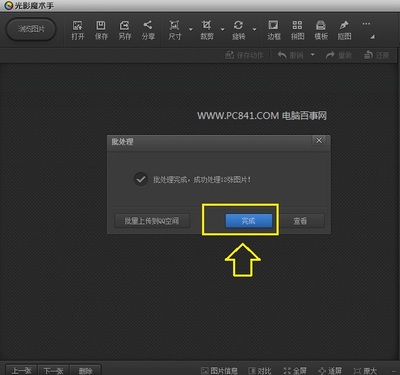
美图秀秀里面同样不只是可以修改像素,还可以修改具体尺寸,不过默认修改的是像素,你可以在打开图片后在修改尺寸单位下修改具体尺寸。
 爱华网
爱华网